
Steam Cloud kullanma rehberi yazımızda Steam’in bulut sistemi hakkında bilmek istediğiniz tüm soruların cevaplarını bulacaksınız.
Steam Cloud kullanma rehberi
Steam Cloud, oyunların ve platformun Steam tarafından barındırılan bulut depolamayı kullanmasına imkân tanır.
Steam Cloud ile oyun ayarları, oyun kayıtları, profil istatistikleri Valve’nin sunucularındaki bulut sistemine kaydedilir, bu şekilde başka bir cihazdan oyunu indirdiğinizde kaldığınız yerden oyuna başlayabilirsiniz.
Steam Cloud’u destekleyen Steam’deki tüm oyunları görmek için https://store.steampowered.com/search/?category2=23 adresine girerek Özelliğe göre daralt kısmında bulunan Steam Cloud’u işaretleyin.
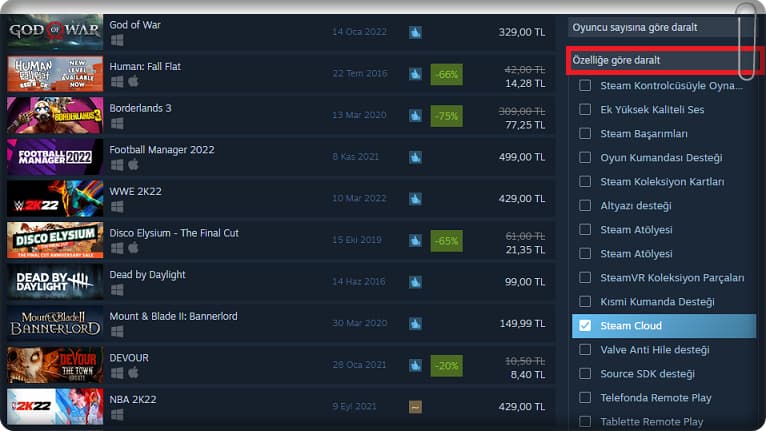
Ayrıca satın alacağınız bir oyunun ürün detaylarına bakarak Steam Cloud’u destekleyip desteklemediğini öğrenebilirsiniz. Eğer Steam Cloud logosu mevcutsa ürün bulut sistemini destekliyor demektir.
Steam Cloud nasıl açılır?
Steam Cloud kullanmak için öncelikle etkinleştirmeniz gerekiyor.
Steam Cloud’u isterseniz her oyun için ayrı ayrı isterseniz tüm kütüphanenizdeki oyunlar için tek seferde etkinleştirebilirsiniz.
Steam Cloud’u tek oyunda açmak için:
- Steam Kütüphanesinden bir oyuna sağ tıklayın ve Özellikler’i seçin.
- Genel sekmesi altında Steam Cloud eşitlemesini açın.
Steam Cloud’u tüm oyunlarda açmak için:
- Steam istemcisinden Ayarlar penceresine gidin ve Cloud sekmesini seçin.
- Destekleyen uygulamalarda Steam Cloud eşitlemesini etkinleştir kutucuğunu kullanılarak Cloud’u tüm oyunlar için açabilirsiniz.
Steam Cloud dosyaları nerede depolanır?
Steam Cloud dosyaları:
- Windows bilgisayarda: C:\Program Files (x86)\Steam\userdata
- MAC bilgisayarda: ~/Library/Application Support/Steam/userdata
- Linux bilgisayarda: ~/.local/share/Steam/userdata
klasörlerinde depolanır.
Steam Cloud sorunları nasıl giderilir?
Steam Cloud ile ilgili sorunlar genelde Cloud ile çakışan yada çalışmasını engelleyen bir program yüzünden ortaya çıkar.
Öncelikle modeminizi kapatıp açarak tekrar deneyin. Eğer bu sorunu çözmediyse antivirüs, reklam engelleme, internet hızlandırma, güvenlik duvarları, sistem temizleme gibi yazılımları kontrol edin.
Steam Cloud kullanma yazımız hakkında ne düşündüğünüzü gerçekten çok merak ediyoruz ve aşağıda yer alan yorum alanında paylaşmanızı bekliyoruz. Steam Cloud kullanma hakkındaki yorumlarınıza anında dönüş yaparak fikirlerinize cevap vermeyi bekliyor olacağız.
Steam oyun iadesini yapabilmek için Steam oyun iade şartlarını bilerek Steam iade sürecini iyi bir şekilde takip etmeniz gerekiyor.
Bir oyunun Steam Cloud desteklediğini nasıl anlarım?
Satın alacağınız bir oyunun ürün detaylarında Steam Cloud logosu mevcutsa oyun Steam Cloud u destekleyor demektir.
Windows da Steam Cloud dosyası nerede bulunur?
Windows da Steam Cloud dosyası C:\Program Files (x86)\Steam\userdata klasöründe bulunur.
MacBook da Steam Cloud dosyası nerede bulunur?
MacBook da Steam Cloud dosyası ~/Library/Application Support/Steam/userdata klasöründe bulunur.
Linux da Steam Cloud dosyası nerede bulunur?
Linux da Steam Cloud dosyası ~/.local/share/Steam/userdata klasöründe bulunur.
Steam Cloud eşitlemesi nasıl yapılır?
Steam Ayarlara giderek Cloud bölümünü açın ve Steam Cloud eşitlemesini etkinleştir kutusunu işaretleyin.
Steam Cloud Save nasıl indirilir?
Eğer başka bir cihazdan oyuna girdiğinizde kaldığınız yerden başlamıyorsa; Steam kitaplığınızda oyunu bulun sağ tıklayın ve ardından Özellikler i seçin. Updates sekmesinde bulunan Steam Cloud senkronizasyonunu etkinleştir kısmını işaretleyin.